Daftar Isi
Jika Anda membuat serangkaian desain dengan konten yang serupa, maka mengetahui cara menyalin artboard di Illustrator adalah suatu keharusan. Tidak melebih-lebihkan sama sekali, ini akan menghemat banyak waktu karena Anda dapat mengedit "template" pada salinan.
Ini adalah trik cerdas yang cukup sering saya gunakan ketika saya mendesain kalender, menu khusus harian, dll. Saya membuat templat, membuat beberapa salinan templat (artboard), dan mengubah teks untuk hari yang berbeda (bulan/tahun).
Misalnya, saya membuat desain sederhana untuk Monday Special, kemudian saya menyalin artboard dan hanya mengubah konten teks dan warna untuk sisanya tanpa harus memilih font atau mendesain tata letak lagi.

Dalam artikel ini, saya akan berbagi dengan Anda tiga cara berbeda untuk menyalin artboard di Illustrator dan satu trik tambahan yang mungkin tidak Anda ketahui.
Teruslah membaca untuk mencari tahu 🙂
3 Cara Menyalin Artboard di Adobe Illustrator
Saya akan menunjukkan kepada Anda langkah-langkah menggunakan contoh Khusus Harian (dari atas).
Anda dapat menyalin artboard di Illustrator dengan atau tanpa Artboard Tool, sesuai pilihan Anda. Jika Anda menggunakan Metode 1 & 2, Anda akan menggunakan Artboard Tool dan pintasan keyboard. Atau Anda dapat menyalin Artboard dari panel Artboards.
Catatan: tangkapan layar diambil dari Adobe Illustrator CC 2021 versi Mac. Windows atau versi lain dapat terlihat berbeda. Pengguna Windows mengubah Perintah kunci untuk Ctrl, Option kunci untuk Alt .
1. Perintah + C
Langkah 1: Pilih Alat Papan Seni ( Pergeseran + O ) dari bilah alat.

Apabila Artboard Tool dipilih, Anda akan melihat garis putus-putus di sekeliling artboard.

Langkah 2: Gunakan pintasan keyboard Perintah + C untuk menyalin artboard.
Langkah 3: Tempel artboard dengan menekan Perintah + V pada keyboard Anda.

Sekarang kita bisa membuat Selasa Spesial dengan mengubah konten teks. Burger setengah harga terdengar seperti penawaran yang bagus untuk hari Selasa, bagaimana menurut Anda?
Jika Anda tidak menyukai warna yang sama setiap hari, maka kita bisa mengubah warnanya juga.

Catatan: Artboard Anda diduplikasi tetapi namanya tidak berubah. Bukan ide yang buruk untuk mengubah nama jika Anda ingin menghindari kebingungan.

Cukup menarik mengapa mereka tidak mengubah nama atau setidaknya menandainya sebagai salinan, bukan? Sebenarnya, jika Anda menyalinnya dengan cara lain, itu bisa ditampilkan sebagai salinan. Bagaimana caranya? Teruslah membaca jika Anda tertarik.
2. Salin dan pindahkan
Kita masih akan menggunakan Artboard Tool untuk metode ini.
Langkah 1: Pilih artboard yang ingin Anda salin. Misalnya, sekarang saya akan menyalin Selasa Spesial untuk membuat Rabu Spesial, jadi saya memilih artboard Selasa spesial.
Langkah 2: Tahan Opsi Klik pada artboard dan seret ke area kosong. Beginilah tampilannya saat Anda menyeret artboard.

Dalam hal ini, artboard baru akan ditampilkan sebagai salinan (Artboard 1 copy). Anda bisa melihatnya pada panel Artboards atau apabila Anda memilih Artboard dengan menggunakan Artboard Tool.
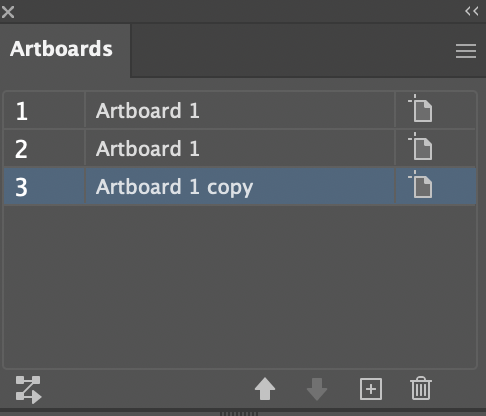
Hal yang sama, edit templat untuk membuat desain baru. Bagaimana dengan setengah harga pizza untuk hari Rabu?
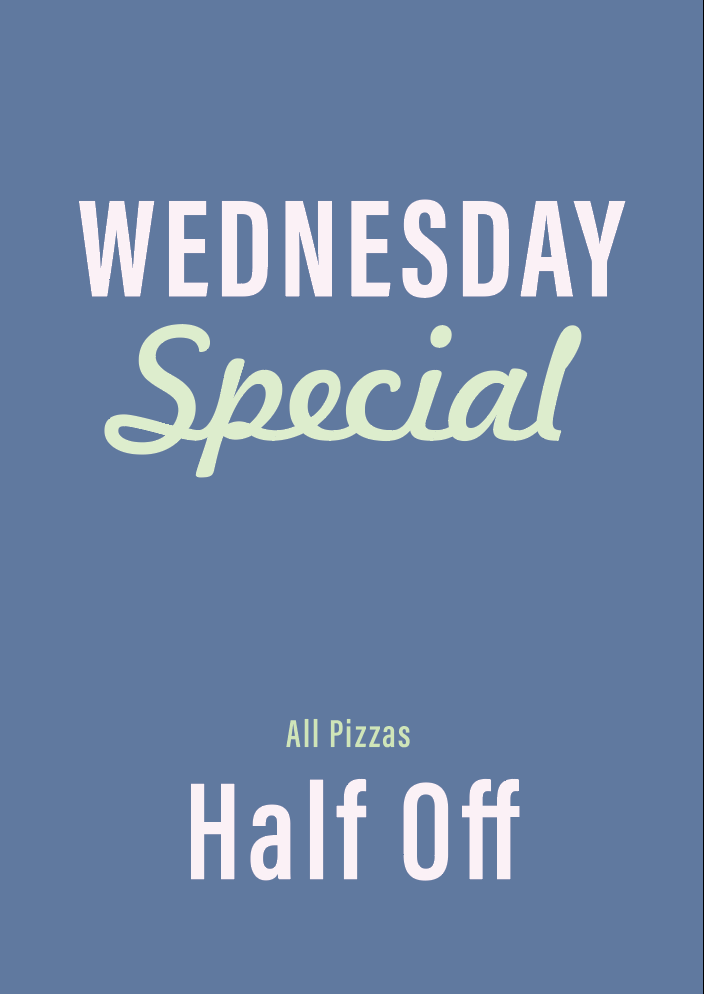
3. Panel papan seni
Jika Anda tidak dapat menemukan panel Artboards, Anda bisa membukanya dengan cepat dari menu di atas kepala Jendela > Papan Seni Kemudian Anda dapat mengikuti dua langkah di bawah ini untuk menyalin artboard.
Langkah 1: Pilih artboard yang ingin Anda salin pada panel Artboards.
Langkah 2: Klik pada menu tersembunyi di sudut kanan atas dan pilih Papan Seni Duplikat .

Dalam hal ini, artboard baru akan ditampilkan sebagai salinan juga.

Tahukah Anda?
Anda juga dapat menyalin artboard dan menempelkannya ke dokumen yang berbeda. Langkah-langkah yang sama seperti metode 1, perbedaannya adalah Anda akan menempelkan artboard ke dalam dokumen yang berbeda.
Gunakan Artboard Tool untuk memilih artboard yang ingin Anda salin, tekan pintasan keyboard Perintah + C untuk menyalinnya, buka dokumen di mana Anda ingin memiliki artboard itu, dan tekan Perintah + V untuk menempelkannya.
Cukup nyaman.
Baca Juga:
- Cara Mengubah Ukuran Artboard di Adobe Illustrator
- Cara Menghapus Artboard di Adobe Illustrator
Kata-kata Terakhir
Anda dapat memilih salah satu metode di atas untuk menduplikasi artboard dalam dokumen yang sama atau berbeda. Tidak ada yang rumit tentang prosesnya, tetapi satu-satunya hal yang mungkin membuat Anda bingung adalah nama artboard saat Anda menyalin.
Jadi sekali lagi, saya mendorong Anda untuk mengubah nama artboard saat Anda bekerja, itu bukan ide yang buruk 🙂

